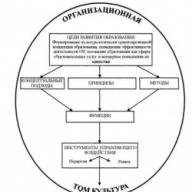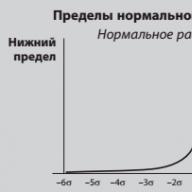Majoritatea site-urilor WordPress afișează avatare pentru imagini personalizate. Aceste avatare pot fi imagini ale utilizatorilor înșiși sau pot fi personalizate de proprietarul site-ului sau WordPress. Avatarul implicit este o silueta care seamănă cu o persoană pe un fundal gri. Sincer să fiu, e plictisitor. Din fericire, putem schimba cu ușurință avatarul implicit pentru WordPress.
În acest tutorial vom vedea cum să facem acest lucru. Vom vedea, de asemenea, cum să vă alegeți propriul avatar și cum să folosiți pluginuri pentru a permite utilizatorilor să-și aleagă propriile avataruri. Este nevoie doar de cunoștințe de bază - cum să instalați pluginul, cum să decupați imaginea și să încărcați fișierul, atât.
Ce este un avatar?
WordPress definește un avatar ca imaginea care apare lângă numele tău atunci când comentați site-uri compatibile cu avatar. Acestea au, de obicei, o dimensiune de aproximativ 80×80 de pixeli și pot fi aproape orice tip de fișier, deși formatul PNG este popular.
Cum îmi stabilesc avatarul implicit?
Cu toții am văzut avatarul „omului misterios”. Este plictisitor și ne amintește că avatarurile nu sunt personalizate pentru site. Din fericire, nu ne limităm la acest avatar implicit. Cu WordPress avem mai multe opțiuni.
Puteți alege un avatar implicit pentru toți cei care comentează pe site-ul dvs. Există mai multe opțiuni încorporate și puteți chiar. Aceste avatare sunt pentru comentatorii și utilizatorii site-ului dvs. ( dacă acești oameni nu definesc un avatar implicit).
Din tabloul de bord, accesați Setări, Chat și selectați Avatare. Asigurați-vă că opțiunea „Afișați avatarurile” este activată. Aici aveți șapte opțiuni încorporate. De asemenea, puteți alege evaluarea potrivită pentru publicul dvs. (gx).
« Persoană misterioasă Aceasta este valoarea implicită. Sunt generate patru dintre opțiuni. Ei folosesc numele prezentatorului sau adresa de e-mail pentru a genera matematic o imagine pe baza modelului pe care îl alegeți.
Avatarurile de pe site-ul dvs. vor fi actualizate pentru a se potrivi cu selecția dvs. implicită.
Cum să ai propriul tău avatar
Nu ești limitat la avatarurile implicite de pe site, poți avea propriul tău avatar. Cea mai populară este o altă companie Automattic numită Gravatar. Gravatar înseamnă „avatar public”. Vă creați profilul într-un singur loc și acesta vă va urmări pe fiecare site web compatibil cu Gravatar.
Avantajul de a avea un Gravatar este că o persoană poate avea un avatar care o urmărește pe internet. Cum? Acestea sunt asociate cu adresa dvs. de e-mail. De fiecare dată când comentați și utilizați adresa dvs. de e-mail, avatarul dvs. implicit va fi folosit. Dacă nu aveți un avatar implicit sau dacă nu aveți un avatar asociat cu adresa dvs., WordPress va atribui un avatar implicit comentariului dvs.
În tabloul de bord, accesați Utilizator"," Profilul tauȘi derulați în jos. Veți vedea fotografia de profil. Schimbați această imagine pe Gravatar făcând clic pe link. De asemenea, puteți accesa Gravatar.com.
Câteva pluginuri pentru gestionarea avatarurilor
WordPress are multe plugin-uri pentru personalizarea și adăugarea de noi avatare. Iată o prezentare rapidă a celor mai populare.
1 - Adăugați un nou avatar implicit
Adăugați un nou avatar adaugă implicit un câmp în care puteți lega imagini pentru a le utiliza ca avatar. Adăugați câte avatare doriți și fiecare va apărea în lista de opțiuni. Puteți chiar să specificați dimensiunea imaginii. Acest plugin oferă exemple despre cum să specificați o adresă URL cu dimensiunea unei imagini.
2 - WP Prima scrisoare Avatar
WP First Letter Avatar creează un avatar folosind prima literă a numelui unui utilizator dacă acele persoane nu au un Gravatar. Fiecare literă are o culoare de fundal diferită. Avatarul include mai multe dimensiuni și va selecta automat cea mai potrivită dimensiune. Puteți chiar să vă creați propriul joc cu avatar și să utilizați aceleași reguli de denumire. De asemenea, puteți dezactiva Gravatar dacă doriți ca toți utilizatorii să aibă avatare cu litere.
3 - manager avatar
Avatar Manager permite utilizatorilor dvs. înregistrați să își încarce avatarurile pe site-ul dvs. web. Fișierul de descărcare este adăugat la pagina de setări ( pagina de profil). Puteți specifica dimensiunile pixelilor implicite și rezoluțiile personalizate. Utilizatorii își pot folosi Gravatarele sau avatarele descărcate.
4 - Avatar utilizator WP
WP User Avatar adaugă funcționalitatea de încărcare a fișierelor la lista de avatare și la bibliotecă, unde puteți vizualiza și gestiona avatarele încărcate. Toate imaginile din biblioteca dvs. pot fi folosite ca avatar. Puteți adăuga un cod scurt de încărcare la widget-uri și articole pentru a permite membrilor și urmăritorilor să-și adauge avatarurile. De asemenea, puteți seta restricții asupra fișierelor lor și puteți dezactiva Gravatar dacă doriți mai mult control.
Asta este pentru această listă de pluginuri. Simțiți-vă liber să recomandați acest articol prietenilor dvs. de pe rețelele de socializare preferate.
(Ultima actualizare: 12.01.2019)
Salutări, dragă cititor! Cum să adăugați propria imagine de avatar în WordPress? Pentru cei care nu știu deja: un avatar este o imagine de lângă numele tău care ajută la identificarea comentariului tău pe site-urile care acceptă această funcție. Avatare WordPress Momentan, permite numai utilizarea avatarurilor personalizate încărcate de , dar pluginurile noastre de ajutor vor extinde această funcționalitate și vă vor permite să utilizați orice imagine, imagine sau fotografie încărcată în biblioteca dvs. media.
Schimbarea avatarului pe un site web WordPress
Cum să vă încărcați avatarul pe WordPress? Cum se schimbă avatarul implicit în WordPress? Cum se schimbă forma avatarului utilizatorului în WordPress?
Pe măsură ce răsfoiți diferite site-uri web, este posibil să observați că mulți utilizatori au o imagine lângă numele lor. Aceste imagini se numesc avatare.
Astăzi, prieteni, vreau să vă prezint cele mai bune pluginuri gratuite pentru avatar pentru WordPress, cu ajutorul cărora veți obține diverse opțiuni și setări pentru afișarea avatarurilor pentru dvs. (autorul) și vizitatorii care lasă comentarii pe site pe placul lor. Ceva de genul.
Plugin WP User Avatar - avatare pentru WordPress
În prezent, WordPress vă permite doar să utilizați avatare personalizate încărcate prin Gravatar. WP User Avatar vă permite să utilizați orice fotografie încărcată în biblioteca dvs. ca avatar. Aceasta înseamnă că utilizați aceeași încărcare și bibliotecă ca și mesajele dvs. Nu sunt necesare foldere suplimentare sau funcții de editare a imaginilor.
Plugin WP User Avatar
Acest plugin vă permite să utilizați orice fotografie sau ca avatar pentru comentariile WP. Imaginea poate fi încărcată de pe computer sau utilizată din biblioteca dvs. media. Și, de asemenea, utilizați un avatar implicit sub forma unui bărbat de culoare cu o mustață mare, la fel ca Chapaev:
Avatar implicit
Modulul a fost deja descărcat de peste 700.000 de utilizatori, așa că autorul îl actualizează constant. Pluginul WP User Avatar este instalat în mod standard, printr-o căutare de plugin. Introduceți numele, instalați-l și activați-l, apoi accesați setările avatarului:
Configurarea pluginului WP User Avatar
Dacă bifați a treia casetă - Dezactivați Gravatar și utilizați numai avataruri locale, atunci puteți utiliza avatarul implicit, atât pentru dvs., cât și pentru comentatori, sau puteți încărca o nouă imagine pentru avatar. Sper că totul este clar pentru tine aici.
Avatar simplu utilizator-Avatar simplu utilizator
Avatar simplu de utilizator
Acest plugin ușurează viața utilizatorilor WordPress. Avatar personalizat simplu vă ajută să adăugați sau să vă eliminați avatarurile folosind imagini din biblioteca dvs. media.
Un exemplu de prezentare a unei noi opțiuni pe o pagină de utilizator
Cum să faci avatare WordPress rotunde, inimă, diamant
Acest lucru se poate face folosind un plugin simplu numit Avatar Shaper.
Pluginul Avatar Shaper vă permite să personalizați stilul fotografiilor/avatarurilor utilizatorului
Pluginul Avatar Shaper
Cu Avatar Shaper poți personaliza cu ușurință stilul avatarului tău, adică să-l rotunjești, să rotunjești colțurile unui avatar pătrat și multe, multe altele. De asemenea, puteți adăuga o umbră imaginii/avatarului sau o strălucire fotografiei alegând culoarea dorită. Pluginul nu vă încarcă blogul, ci doar adaugă stiluri CSS pe site. După instalarea și activarea modulului, accesați Setări - Avatar Shaper și selectați stilul dorit:
Setări stil avatar WordPress
Aici, vă rugăm să selectați și să configurați stilul dorit pentru imaginea dvs. de avatar în comentariile site-ului. În partea dreaptă a paginii, va exista o previzualizare a avatarului.
Salutare cititorii mei! Astăzi voi vorbi despre Gravatar în WordPress:
- ce este gravatar;
- cum să activați gravatar pentru comentarii în WordPress;
- cum să adăugați un nou gravatar implicit pentru cititorii de blog;
- Pluginul FV Gravatar Cache - accelerează încărcarea avatarurilor cititorului.
Ce este Gravatar
Gravatar este un serviciu situat la gravatar.com, care vă permite să atașați un avatar universal la adresa dvs. de e-mail. Acest avatar va fi stocat pe acest serviciu și va fi afișat lângă comentariile dvs. pe site-urile și blogurile care acceptă funcția Gravatar. Desigur, atunci când comentați, ar trebui să indicați e-mailul la care v-ați legat gravatarul.
Ce beneficii ne oferă acest lucru? Schimbându-ți avatarul pe un singur serviciu, îl schimbi pentru toate comentariile tale pe diferite bloguri. Această metodă poate să nu fie flexibilă, dar economisește mult timp. În plus, pe majoritatea blogurilor înregistrarea este interzisă și nu aveți un astfel de profil, dar pentru acest avatar trebuie doar să vă indicați adresa de e-mail.
Am discutat deja pe blogul meu mai devreme într-un articol separat, deoarece funcția gravatar este disponibilă nu numai pentru WordPress, ci și pentru alte CMS-uri moderne. Doar Drupal și Joomla necesită pluginuri suplimentare pentru a fi instalate.
Activați gravatar în WordPress și creați un nou avatar implicit
Versiunile WordPress 2.5 și mai sus au gravatar încorporat în mod implicit. Nu este nevoie să adăugați niciun cod suplimentar la șabloanele temei utilizate - totul este configurat prin panoul de administrare WordPress.
Accesați secțiunea „Opțiuni” - „Discuție” și derulați în jos pe pagină până la elementul „Avatare”.
Primul lucru pe care ar trebui să-l faceți este să activați afișarea avatarurilor:
și un avatar implicit care va fi afișat utilizatorilor care nu au un cont pe gravatar.com:
![]()
Alegerea este mică, dar puteți adăuga propria imagine. Să ne uităm la cum să facem asta.
Metoda numărul 1.
Găsiți o nouă imagine și încărcați-o pe server în folderul cu imagini ale temei WordPress pe care o utilizați: wp-content/themes/theme_name/images. Apoi, deschideți fișierul functions.php pentru editare și adăugați-l pe următoarele rânduri după:
acest bloc de cod:
| add_filter( "avatar_defaults" , "newgravatar" ); funcția newgravatar ($avatar_defaults) ( $myavatar = get_bloginfo("director_șabloane") . "calea spre imagine"; $avatar_defaults [ $myavatar ] = "NazvanieAvatara" ; returnează $avatar_defaults ; ) |
Nu uitați să intrați calea spre imagine(/topic_name/imades/picture_name) și NazvanieAvatara , sub care imaginea va fi listată în lista implicită de avatare.
Salvăm modificările în fișierul functions.php și mergem la secțiunea „Opțiuni” - „Discuție” din panoul de administrare WP, unde selectăm imaginea nou adăugată din lista de avatare disponibile.
Metoda numărul 2.
Puteți folosi pluginul - Adăugați un nou avatar implicit. Pluginul este instalat ca standard; după activare, setările sale vor apărea în secțiunea „Aspect” - „Adăugați un nou avatar implicit”.
![]()
Tot ce trebuie să faceți este să selectați o imagine de pe computer (Încărcare imagine), să îi setați numele (Numele avatarului) și să faceți clic pe Adăugare avatar. Pluginul va încărca imaginea pe server, tot ce trebuie să faci este să o selectezi.
Pluginul FV Gravatar Cache
Ultimul lucru despre care vreau să vorbesc în acest articol este un mic plugin numit FV Gravatar Cache, care vă permite să stocați în cache gravatare în WordPress, crescând astfel viteza de încărcare a paginilor de blog cu un număr mare de comentarii.
Descărcați FV Gravatar Cache de pe wordpress.org, despachetați arhiva în directorul curent și încărcați folderul rezultat pe server în directorul wp-content/plugins folosind . Activați pluginul prin administratorul WP.
Setările pluginului se află în secțiunea „Opțiuni” - „FV Gravatar Cache”. Am schimbat doar dimensiunea avatarului, setându-l la 32 px. Am lăsat restul setărilor neschimbate.
Asta e tot, multumesc pentru atentie! Nu uitați să vă abonați la fluxul de știri al blogului, pentru că sunt încă multe lucruri utile și interesante de urmat. Aveți grijă de dumneavoastră!
Dacă aveți unul pe blog/site-ul dvs. web, atunci probabil că ați observat diferite pictograme și fotografii acolo pentru profilurile de utilizator. Aceste avatare în WordPress sunt implementate folosind un serviciu util numit Gravatar. Orice utilizator din rețea își poate lega e-mailul la o anumită poză, după care va fi afișat pe toate site-urile din rețea care acceptă această opțiune. Dezvoltatorii WordPress pur și simplu nu au putut să nu adauge această funcționalitate în sistem.
Veți găsi toate setările relevante în secțiunea „Setări” - „Discuție” din partea de jos a paginii. Acolo puteți activa afișarea, determinați evaluarea pictogramelor afișate și setați o valoare de referință pentru utilizatorii fără Gravatar. Vom vorbi despre ultimul punct astăzi - ne vom uita la cum să schimbăm avatarele WordPress implicite. Aveți câteva opțiuni din care să alegeți:

Acesta poate fi un logo de serviciu standard, precum și câteva opțiuni goale și automate. După instalarea și salvarea setărilor, veți vedea opțiunea specificată pe site.

Imaginile generate automat nu arată, în principiu, deloc rău, dar vă puteți face proiectul puțin mai original și puteți adăuga propriile avatare unice de utilizator Wordpress.
Algoritmul pentru rezolvarea problemei constă în câțiva pași simpli:
1. Încărcați un avatar pe WordPress
O imagine este adăugată la WP în două moduri: prin FTP (FileZilla de exemplu) sau direct în sistem. În primul caz, puteți plasa imaginea în orice director de pe site; în al doilea, va merge automat în biblioteca media (wp-content/uploads).
Imaginea trebuie să fie pătrată; în șablonul meu, imaginile mai mari de 80x80 nu sunt afișate, dar unii dezvoltatori folosesc dimensiuni mai mari, până la 250x250 (deși nu văd prea mult rost în asta).
Să luăm în considerare opțiunea de descărcare prin panoul de administrare, deoarece este mai vizuală pentru utilizatori. Selectați „Adăugați nou” în secțiunea „Fișiere media”.
Pe pagina care se deschide, utilizați butonul „Selectați fișierele” sau pur și simplu trageți fișierul în câmpul specificat. Când descărcarea este completă, veți vedea imaginea adăugată. Trebuie să faceți clic pe linkul „Schimbare”, care se află în partea dreaptă a numelui (vezi imaginea de mai sus). După aceasta, se va deschide următoarea fereastră:

Aici trebuie doar să copiați adresa viitorului avatar WordPress, care se află în linia „File Link”.
2. Implementarea unui hack/snippet
În mod tradițional, adăugăm fragmentul în fișierul functions.php. Dacă sunteți nou în această afacere, vă sfătuiesc să citiți sau să utilizați. Cod de hack:
| add_filter( "avatar_defaults" , "setnew_gravatar" ); funcția setnew_gravatar ($avatar_defaults) ( $myavatar = „http://your_site/wp-content/uploads/new_avatar.png”; $avatar_defaults [ $myavatar ] = "Avatar nou" ; returnează $avatar_defaults ; ) |
add_filter("avatar_defaults", "setnew_gravatar"); funcția setnew_gravatar ($avatar_defaults) ( $myavatar = "http://your_site/wp-content/uploads/new_avatar.png"; $avatar_defaults[$myavatar] = "Avatar nou"; returnează $avatar_defaults; )
Important! Pentru o variabilă $myavatar trebuie să furnizați un link către fișierul pe care l-ați descărcat. Următoarea linie setează numele avatarului WordPress implicit, care va fi afișat în panoul de administrare.
3. Modificarea setărilor
Următorul pas este să vă schimbați avatarul în setările sistemului WordPress. Pentru a face acest lucru, accesați secțiunea „Setări” - „Discuție”, unde în partea de jos a paginii veți găsi un element nou.

Acesta este poate cel mai simplu pas al algoritmului. După aceasta, tot ce rămâne este să mergi pe site și să verifici afișarea pictogramelor noi. Nu uitați să ștergeți memoria cache dacă o aveți în proiect!
4. Posibile erori
Sincer să fiu, prima mea încercare de a instala noi avatare de utilizatori WordPress nu a avut succes. După toate modificările, site-ul a continuat să afișeze logo-ul standard Gravatar. Dacă aveți o situație similară, căutați funcția în fișierele șablon get_avatar(probabil în comments.php sau functions.php). Ea este cea care afișează pictogramele avatarului. Asigurați-vă că atunci când îl apelați, parametrul $default nu este utilizat, ci doar primele două sunt specificate:
În cazul meu, această opțiune a fost specificată în funcție, așa că a fost afișată imaginea corespunzătoare, iar orice setări din interiorul panoului de administrare au fost ignorate. Acest lucru, în principiu, arată încă o dată că nu toate temele sunt inițial potrivite pentru implementarea sarcinii - uneori trebuie să modificați ușor codul.
Total. Practic, puteți vedea că schimbarea avatarurilor implicite de utilizator în WordPress nu este atât de dificilă. Principalul lucru este să urmați consecvent și cu atenție toți pașii algoritmului și să nu uitați să ștergeți memoria cache la sfârșit. Dacă aveți întrebări, scrieți în comentarii.
O scurtă notă despre cum să setați o imagine arbitrară ca avatar implicit. Există cel puțin trei opțiuni pentru a face acest lucru. Care este mai potrivită într-o anumită situație este scris mai jos.
Serviciul gravatar nu este foarte popular, mai ales în RuNet. Prin urmare, multe comentarii rămân fără ava. Pentru astfel de cazuri, pentru ca manechinele să nu fie la fel, puteți seta avatare dinamice (tot felul de monștri) în setările WordPress.
Dar uneori, trebuie să fii „pe marca” pentru site-ul tău și să setezi un avatar personalizat în mod implicit. Această postare este exact pentru astfel de cazuri.
Vă rugăm să rețineți că setul de imagini implicit va fi afișat numai dacă utilizatorul nu are un avatar. Și apoi există confuzie în timpul testării...
Opțiunea 1: adăugați o setare (noul avatar implicit) la panoul de administrare
Codul de mai jos va adăuga încă o opțiune suplimentară de avatar atunci când selectați avatarul implicit în panoul de administrare, în setările discuției.
## Adaugă o altă opțiune implicită de avatar la setările discuției ## Fișierul avatar „def-avatar.jpg” trebuie încărcat în folderul cu tema „img” add_filter(“avatar_defaults”, „add_default_avatar_option”); funcția add_default_avatar_option($avatars)( $url = get_stylesheet_directory_uri() . "/img/def-avatar.jpg"; $avatars[ $url ] = "Site Avatar"; return $avatars; )
Ca rezultat obținem:
Notă: puteți afla ce avatar implicit este selectat în prezent obținând valoarea opțiunii „avatar_default” - get_option(„avatar_default”).
Dezavantajul acestei metode este că nu poți instala pur și simplu codul, dar trebuie să „mergi” la panoul de administrare și să activezi avatarul implicit. Această abordare poate fi pur și simplu inacceptabilă atunci când trebuie să setați strict un ava, astfel încât să nu poată fi schimbat... Sau când aveți nevoie ca ava specificată să fie întotdeauna implicită, indiferent de cine și ce a fost setat acolo în setări.
Am scris a doua versiune special pentru astfel de cazuri. Și s-a dovedit a fi util, nu este atât de simplu pe cât mă așteptam, dar acesta este un vers de care nimeni nu are nevoie, așa că îl vom omite...
Opțiunea 2: specificați avatarul implicit „din zbor”, printr-un filtru
Această opțiune setează ava implicită imediat după introducerea codului și nu vă permite să schimbați setarea ava în panoul de administrare.
Hook-ul ține cont de parametrul implicit specificat în funcțiile pentru afișarea sau obținerea unui avatar. Acestea. de exemplu, dacă apelați funcția get_avatar() cu parametrul implicit, va fi afișat avatarul specificat în parametrul implicit și nu cel specificat în hook.
## Setează avatarul implicit ## Fișierul avatar „def-avatar.jpg” trebuie plasat în folderul cu tema „img” add_filter(“pre_get_avatar_data”, „replace_default_avatar”); function replace_default_avatar($args)( // panoul de administrare si pagina de discutii unde este configurat avatarul implicit... // if(is_admin() && get_current_screen()->base === "options-discussion") return $args; static $defava; if($defava === null) $defava = get_option("avatar_default", "mystery"); // accelerați // Dacă este folosit ava implicit, parametrul "default" va funcționa // dacă este setat pentru funcții avatare if(! $args[„default”] || $defava == $args[”default”])( $args[”default”] = get_stylesheet_directory_uri() . "/img/def-avatar .jpg"; ) returnează $args; )
Opțiunea 3: specificați o legătură către avatarul implicit când apelați funcția
Aceasta este poate cea mai inflexibilă opțiune. Nu-mi amintesc să-l fi folosit vreodată. Dar cu siguranță poate fi util...
Pentru a obține un avatar sau datele acestuia există trei funcții:
- get_avatar() - Obține
codul html al avatarului comentatorului.
- get_avatar_data() - Preia o matrice de date avatarului.
- get_avatar_url() - Preia adresa URL a avatarului din e-mailul, ID-ul sau obiectul utilizator furnizat.
În fiecare dintre ele, puteți specifica parametrul implicit și, astfel, puteți seta adresa URL implicită a avatarului. Voi da un exemplu pentru fiecare funcție în care este specificat parametrul implicit:
Echo get_avatar(" [email protected]", 48, "http://example.com/default-avatar.png"); $ava_data = get_avatar_data(" [email protected]", array("size" => 48, "default" => "http://example.com/default-avatar.png",)); echo $ava_data["url"]; $url = get_avatar_url(" [email protected]", array("size" => 48, "default" => "http://example.com/default-avatar.png",)); echo $url;